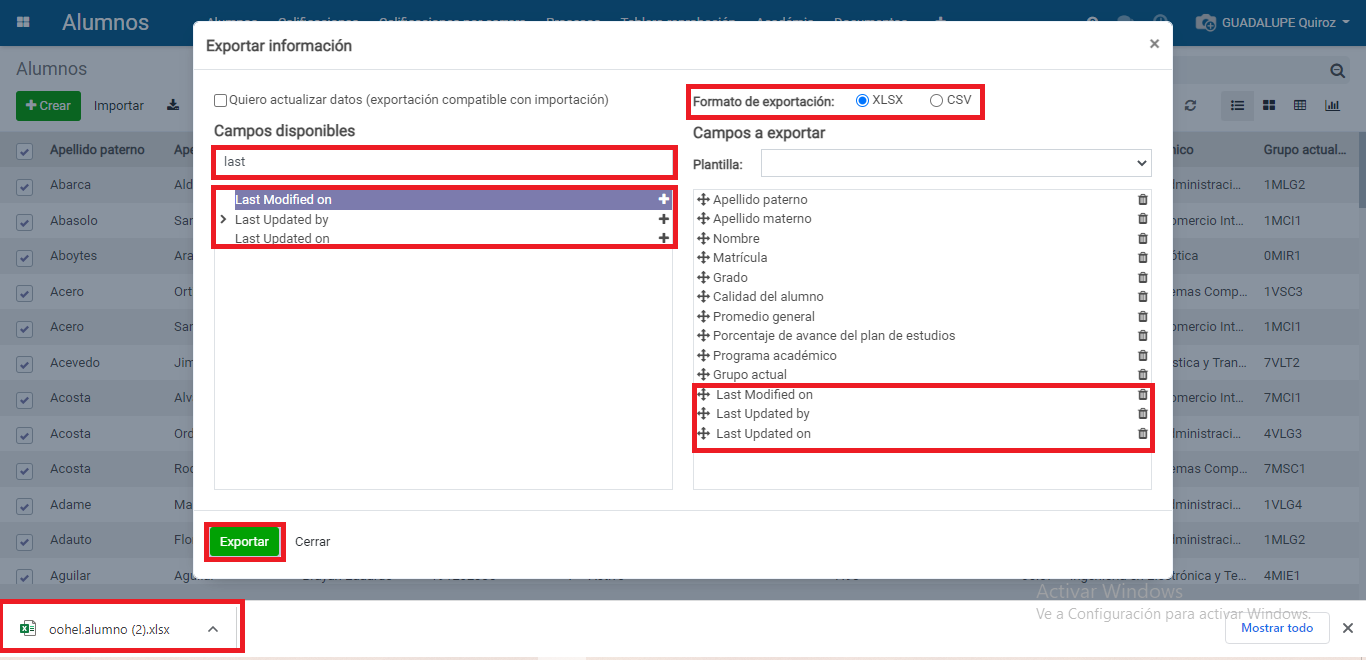Tu información en tus manos
La plataforma de Oohel Planner te permite obtener la información más relevante en un solo documento, logrando agregar los datos que necesites para crear informes, o simplemente llevar un control de los registros, es por eso que aquí te enseñamos a obtener esta información.
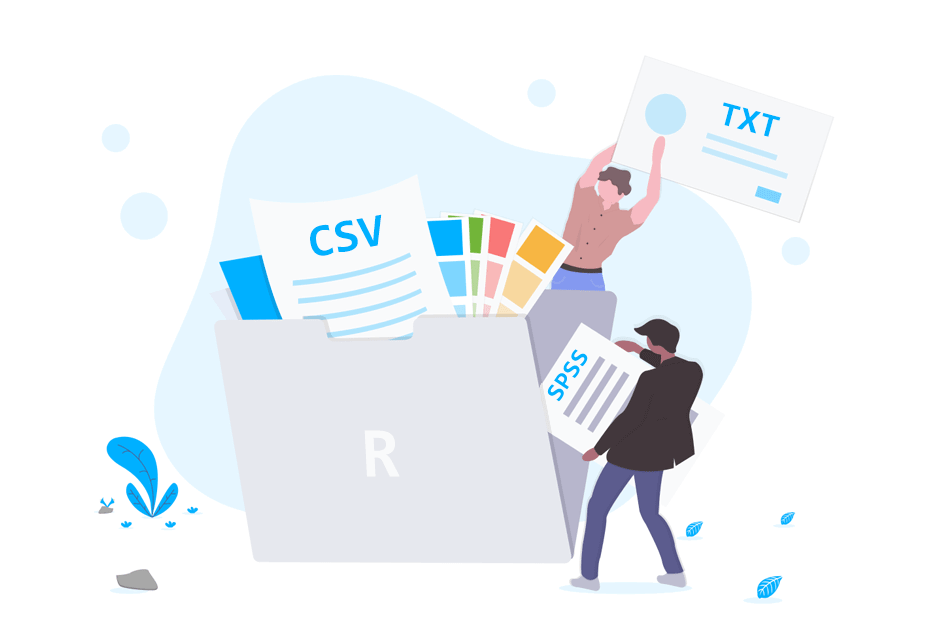
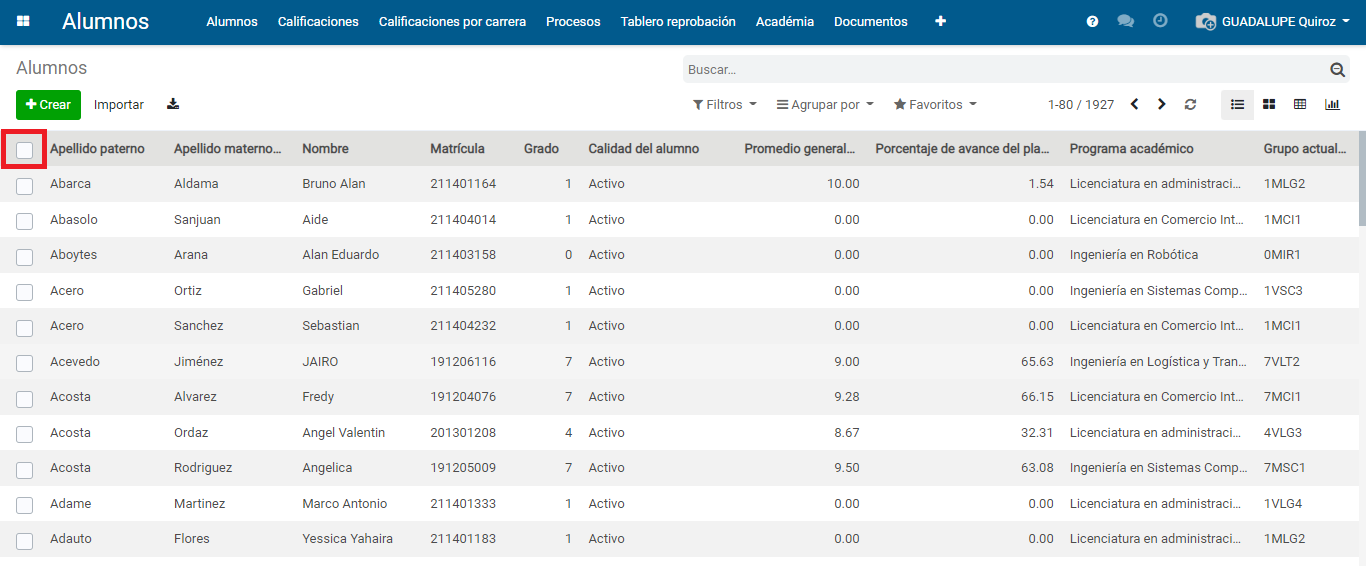
Paso 1: Ingresar al módulo del cual se desea obtener la información y marcar los registros a exportar.
En este ejemplo será el módulo de alumnos, marcaremos el check de la primera columna lo cual nos permitirá seleccionar todos los registros.
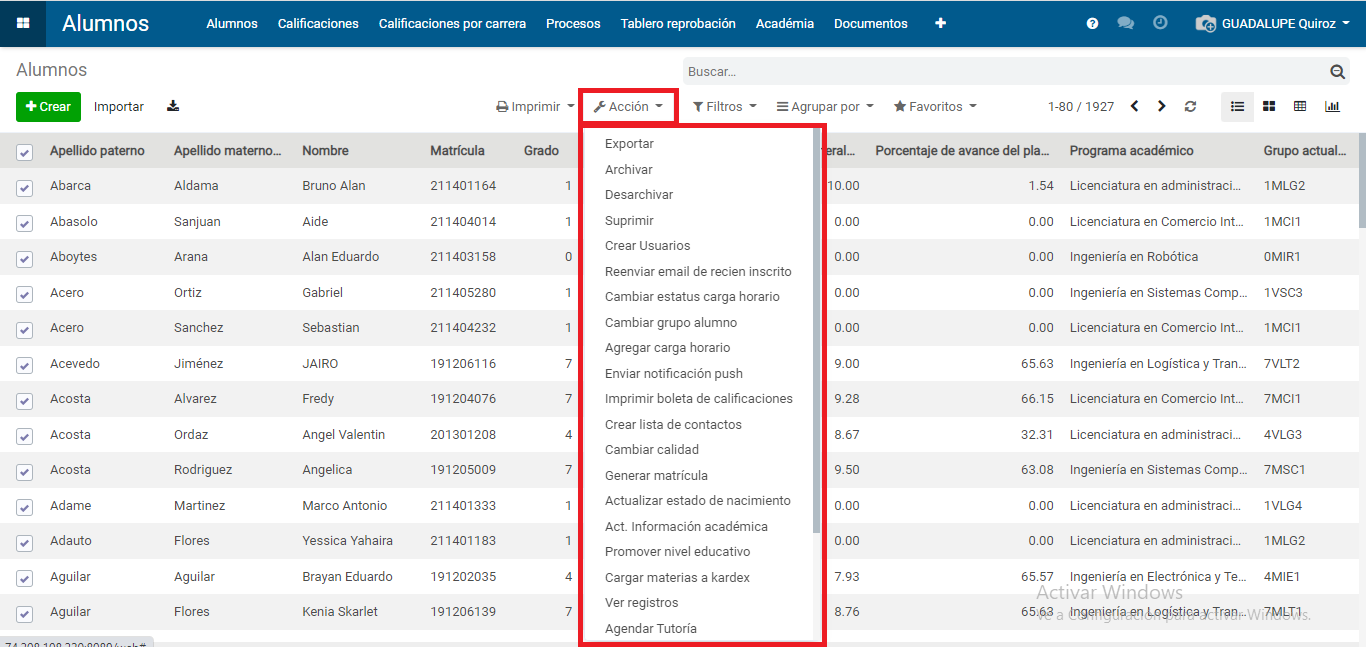
Paso 2: Identificar el botón de "Acción".
Este botón nos muestra el siguiente menú, dentro del cual seleccionaremos "Exportar".
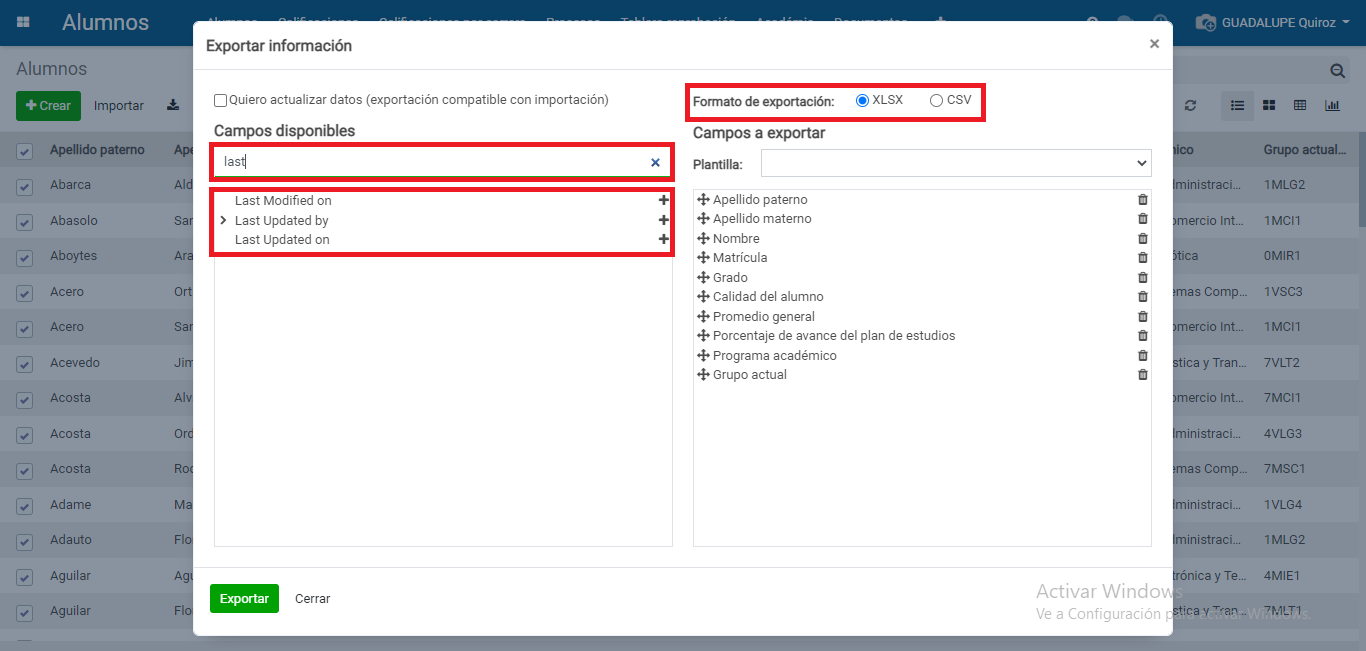
Paso 3: Buscar campos que se desean exportar.
Dentro de la siguiente ventana se debe seleccionar el formato del documento que se obtendrá (XLSX->Excel) y buscaremos los campos que deseamos agregar en la exportación.
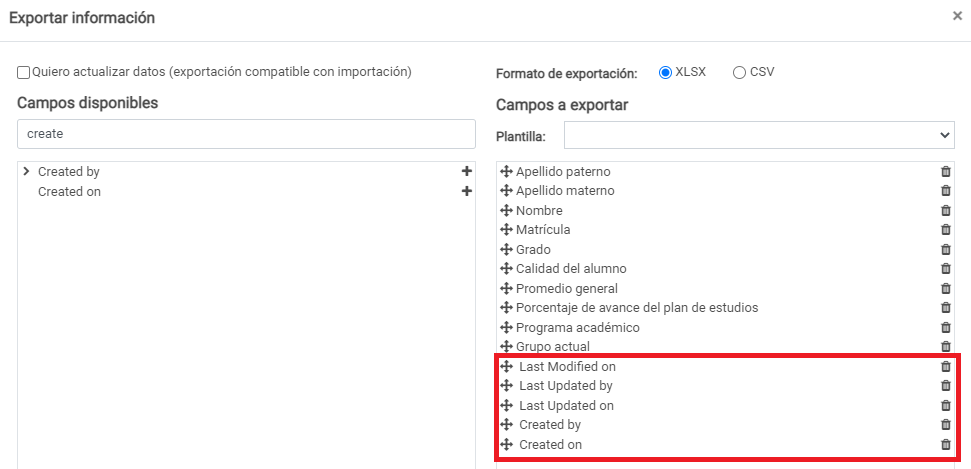
Nombre de campos
Created by ó Creado por | Quien creó el campo |
Created on ó Creado el | Cuando se creó |
LastModified on óÚltima modificación en | Fecha de la ultima modificación |
Last update on ó Última actualización en | Fecha de la ultima actualización |
Last update by ó Última actualización por | Quien actualizo por ultima vez |